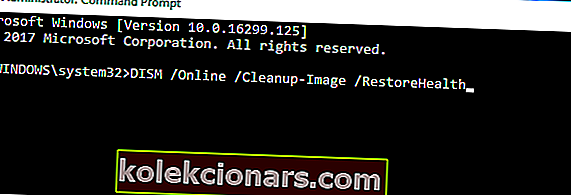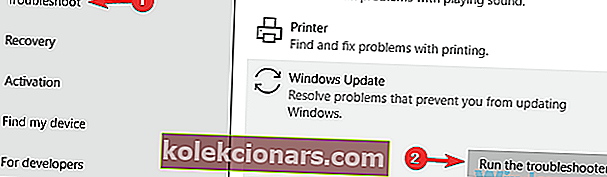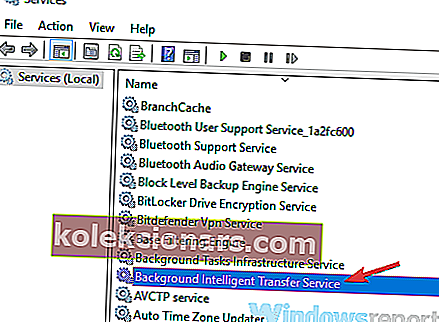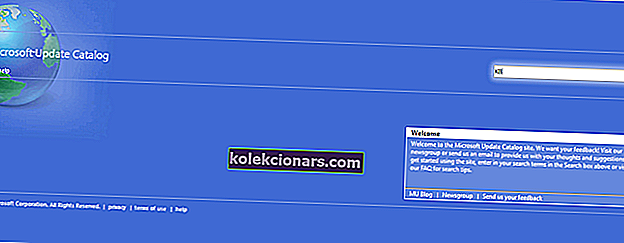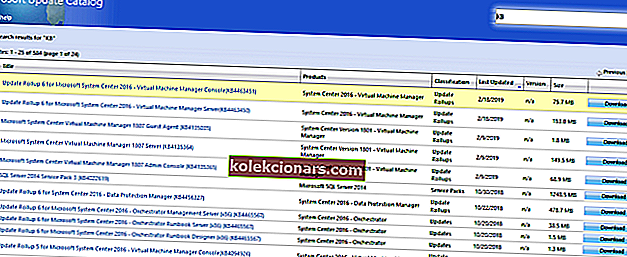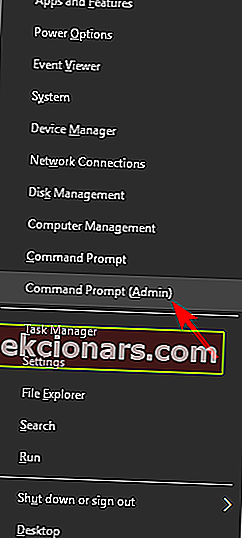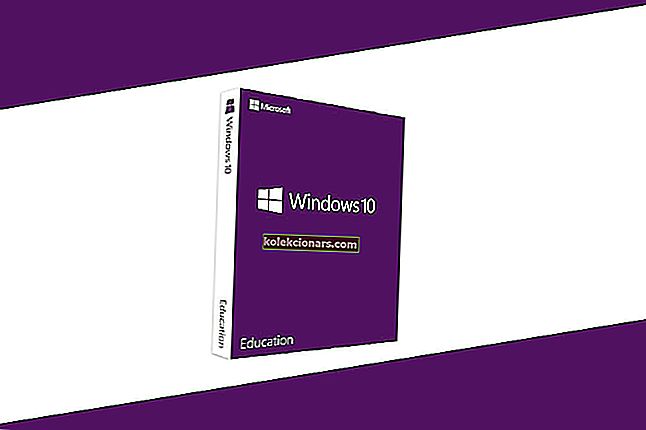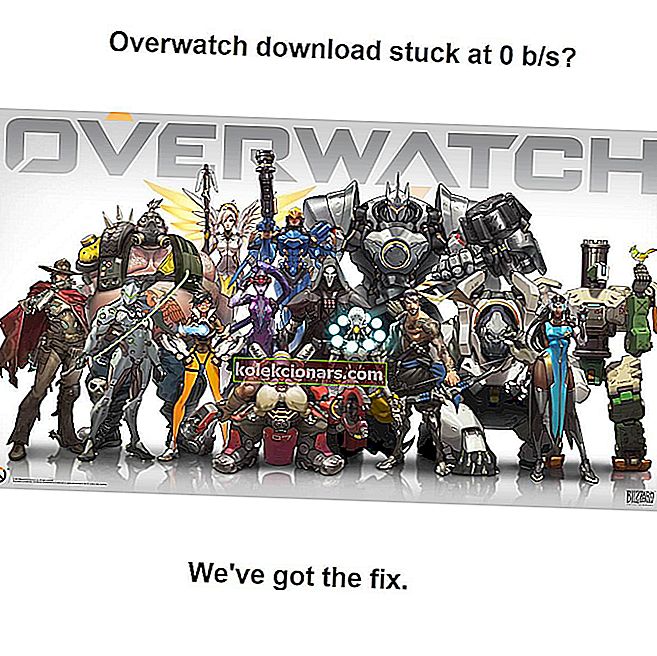Bạn có gặp lỗi Windows 10 0x800706ba không? Lỗi này liên quan đến việc Cập nhật Windows không thành công trên máy tính Windows 10 và có thể do tệp hệ thống bị hỏng được yêu cầu để hoàn tất cập nhật Windows. Tuy nhiên, có một cách để khắc phục sự cố này.
Làm cách nào để khắc phục lỗi 0x800706ba trên Windows 10?
- Chạy SFC và DISM
- Sử dụng Trình gỡ rối Windows Update
- Bật dịch vụ cập nhật Windows quan trọng
- Tải xuống bản cập nhật theo cách thủ công
- Đặt lại các thành phần cập nhật Windows
1. Chạy SFC và DISM
Lỗi Windows 10 0x800706ba phần lớn là do các tệp hệ thống bị hỏng, nhưng bạn có thể sử dụng công cụ tích hợp sẵn của Windows như Trình kiểm tra tệp hệ thống (SFC) để khắc phục tình trạng này.
Đây là cách chạy quét SFC:
- Nhấn Windows + Q và nhập cmd .
- Từ kết quả tìm kiếm, nhấp chuột phải vào Command Prompt và chọn Run as Administrator .
- Một cửa sổ mới xuất hiện. Gõ sfc / scannow và nhấn Enter key.

- Chờ cho đến khi quá trình quét và sửa chữa kết thúc.
Bạn cũng có thể sử dụng công cụ Quản lý và Phục vụ Hình ảnh Triển khai để sửa các tệp hệ thống bị hỏng mà công cụ SFC không thể sửa chữa.
Đây là cách chạy DISM trong Windows 10:
- Nhấn phím Windows, sau đó nhập Command Prompt
- Nhấp vào Dấu nhắc lệnh (Quản trị) .
- Sao chép và dán lệnh sau vào dòng lệnh: dism . exe / Trực tuyến / Cleanup-image / Restorehealth
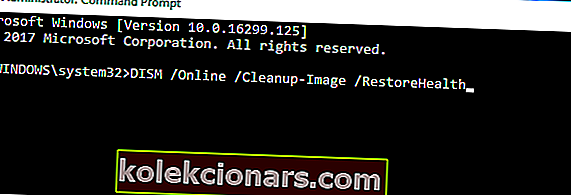
- Trong trường hợp DISM không thể tải tệp trực tuyến, hãy thử sử dụng USB hoặc DVD cài đặt của bạn. Chèn phương tiện và nhập lệnh sau: dism.exe / Online / Cleanup-Image / RestoreHealth / Nguồn: C: / RepairSourceWindows / LimitAccess
- Đảm bảo thay thế đường dẫn C: / RepairSourceWindows của DVD hoặc USB của bạn.
Lưu ý: Đảm bảo rằng bạn thay thế đường dẫn nguồn sửa chữa bằng đường dẫn của chính bạn.
- ĐỌC CŨNG ĐƯỢC : Bản sửa lỗi đầy đủ: PC của bạn sẽ khởi động lại nhiều lần trong quá trình cập nhật
2. Sử dụng Trình gỡ rối Windows Update
Trình gỡ rối Windows Update là một công cụ tích hợp sẵn của Windows 10 cũng có thể được sử dụng để khắc phục sự cố này vì lỗi 0x800706ba được liên kết với các bản cập nhật Windows.
Đây là cách để làm điều này:
- Đi tới Bắt đầu > nhập Cài đặt rồi nhấn phím Enter .
- Đi tới Cập nhật & Bảo mật> Khắc phục sự cố .
- Tìm Windows Update và nhấp vào Chạy trình khắc phục sự cố .
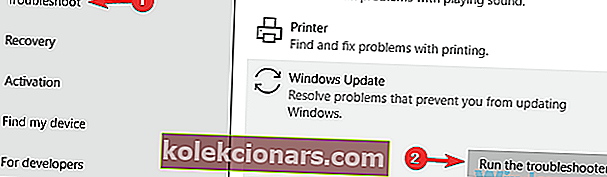
- Làm theo hướng dẫn thêm trên màn hình.
- Khởi động lại máy tính của bạn.
3. Bật dịch vụ cập nhật Windows quan trọng
Có các dịch vụ Windows Update quan trọng đảm bảo rằng các bản cập nhật và bản vá được tải xuống và cài đặt một cách an toàn mà không gặp sự cố.
Một số dịch vụ Windows Updates quan trọng bao gồm Windows Update, Workstation và dịch vụ Truyền tải thông minh trong nền. Tuy nhiên, khi bất kỳ dịch vụ nào trong số này bị vô hiệu hóa, sự cố Windows 10 lỗi 0x800706ba có thể xảy ra.
Để khắc phục điều đó, hãy làm theo các bước sau:
- Nhấn phím Windows + R để khởi chạy cửa sổ Chạy .
- Trong cửa sổ Chạy, nhập services.msc và sau đó bấm OK .

- Trong cửa sổ Dịch vụ , tìm các dịch vụ Windows Update , Workstation và Background Intelligent Transfer rồi bấm đúp vào chúng từng dịch vụ một.
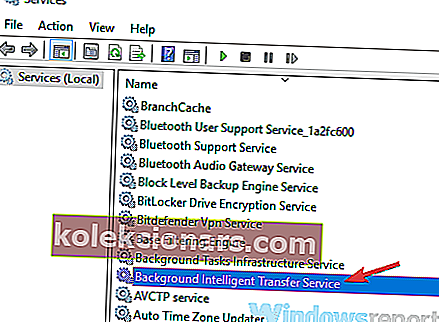
- Đảm bảo rằng các dịch vụ được đặt thành Tự động và đang chạy.
- Nếu chúng không chạy, hãy đặt loại Khởi động thành Tự động cho từng dịch vụ, bấm Bắt đầu và Áp dụng .
- Khởi động lại hệ thống của bạn và sau đó tiếp tục với bản cập nhật Windows.
4. Tải xuống bản cập nhật theo cách thủ công
Một giải pháp khác có thể giúp bạn khắc phục lỗi 0x800706ba là tải xuống bản cập nhật trực tiếp từ Danh mục cập nhật của Microsoft. Tuy nhiên, bạn cần xác định mã cập nhật của bản cập nhật có vấn đề trước khi có thể tiến hành.
Thông thường, mọi mã cập nhật Windows đều bắt đầu bằng KB, theo sau là sự sắp xếp các số. Sau khi xác định được mã cập nhật, bạn có thể tiến hành tải xuống và cài đặt bản cập nhật theo cách thủ công.
- ĐỌC CŨNG ĐƯỢC: Khắc phục: Lỗi Windows 10 0x8024a112
Đây là cách để làm điều này:
- Truy cập trang web Danh mục Microsoft Update.
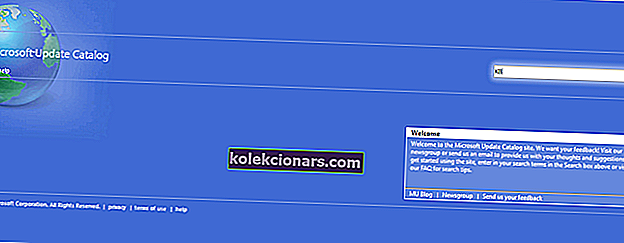
- Trong hộp tìm kiếm, hãy nhập mã cập nhật rồi nhấn phím Enter .
- Từ danh sách các bản cập nhật phù hợp, hãy tìm bản cập nhật sử dụng cùng kiến trúc với hệ thống của bạn.
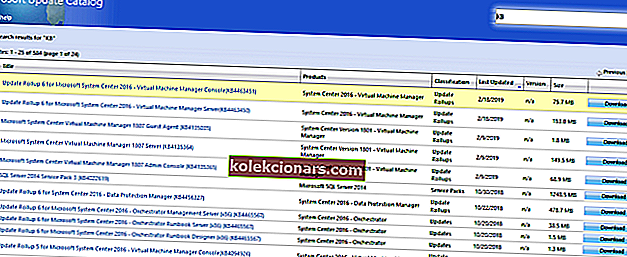
- Nhấp vào nút Tải xuống bên cạnh bản cập nhật để tải xuống.
- Sau khi bạn tải xuống bản cập nhật, hãy chạy tệp thiết lập và thực hiện theo các cài đặt.
- Sau khi cập nhật xong, hãy khởi động lại PC Windows của bạn.
5. Đặt lại các thành phần cập nhật Windows
Cuối cùng, bạn có thể giải quyết sự cố Windows 10 error 0x800706ba bằng cách đặt lại thủ công các cấu phần Windows Updates.
Đây là cách để làm điều đó:
- Mở menu Win + X và chọn Command Prompt (Admin) từ danh sách. Bạn có thể làm điều đó bằng cách nhấn phím tắt Windows + X.
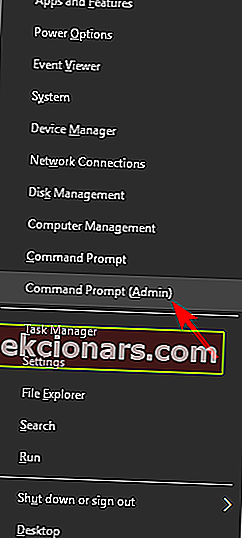
- Sau khi Command Prompt mở ra, hãy chạy các lệnh sau:
- net stop wuauserv
- net stop cryptSvc
- các bit dừng ròng
- net stop msiserver
- Ren C: WindowsSoftwareDistribution SoftwareDistribution.old
- Ren C: WindowsSystem32catroot2 Catroot2.old
- net start wuauserv
- net start cryptSvc
- bit bắt đầu ròng
- net start msiserver
- Sau khi chạy các lệnh này, hãy kiểm tra xem sự cố đã được giải quyết chưa.
Ngoài ra, bạn có thể tạo một tập lệnh đặt lại bằng các bước được nêu trong hướng dẫn tập lệnh WUReset của chúng tôi.
Kết luận, chúng tôi hy vọng rằng bạn có thể giải quyết vấn đề Windows 10 error 0x800706ba bằng cách áp dụng bất kỳ giải pháp nào mà chúng tôi đã đề cập ở trên. Nếu vậy, bạn cho chúng tôi biết bằng cách để lại bình luận bên dưới.
ĐỌC CŨNG:
- Trình cài đặt độc lập cập nhật Windows bị kẹt khi tìm kiếm các bản cập nhật [FIX]
- Khắc phục: Mã lỗi cập nhật Windows 10 0x80246008
- Phải làm gì nếu trình cập nhật độc lập của Windows gặp sự cố